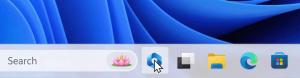Mainiet katrai lietotnei redzamo paziņojumu skaitu operētājsistēmas Windows 10 darbību centrā
Kā jūs, iespējams, jau zināt, operētājsistēmas Windows 10 darbību centrs tagad var rādīt un saglabāt paziņojumus no Windows darbvirsmas lietotnēm, sistēmas paziņojumus un modernajām programmām. Rīcības centrs saglabā šos paziņojumus, kas sagrupēti pēc lietotnes un laika. Kad notiek jauns notikums, tas dažas sekundes parāda tostu paziņojumu un pēc tam tiek saglabāts darbību centrā. Rīcības centrā ir iespējams mainīt, cik paziņojumu ir redzams katrai lietotnei. Lūk, kā.
Ar nesen izlaista Windows 10 build 14316, Microsoft ļāva pielāgot katrai lietotnei redzamo paziņojumu skaitu operētājsistēmas Windows 10 darbību centrā. Noklusējuma paziņojumu skaits ir iestatīts uz 3, tādēļ, ja lietotnei ir vairāk nekā 3 paziņojumi, lietotājam ir jāpaplašina grupa, lai redzētu visus lietotnes paziņojumus.
Uz mainiet katrai lietotnei redzamo paziņojumu skaitu operētājsistēmas Windows 10 darbību centrā, rīkojieties šādi.
- Noklikšķiniet uz darbības centra ikonas uzdevumjoslas teknes apgabalā, lai atvērtu darbību centru.
- Ar peles labo pogu noklikšķiniet uz vajadzīgās lietotnes paziņojuma, lai iegūtu tās konteksta izvēlni, kā parādīts šeit:
- Konteksta izvēlnē atlasiet Dodieties uz paziņojumu iestatījumiem.
- Tiks atvērta lietotne Iestatījumi ar atbilstošo iestatījumu lapu.
- Ritiniet uz leju līdz vajadzīgajai lietotnei, kurai vēlaties pielāgot darbību centrā redzamo paziņojumu skaitu. Savā piemērā es mainu šos OneDrive iestatījumus.
- Noklikšķiniet uz lietotnes nosaukuma. Sadaļā Rīcību centrā redzamo paziņojumu skaits atlasiet numuru, ko vēlaties iestatīt šai lietotnei:
Tieši tā. Pēc opcijas pielāgošanas varat aizvērt lietotni Iestatījumi.